Cómo calcular las horas trabajadas en Excel: guía paso a paso y consejos
Excel facilita el seguimiento del tiempo de trabajo. Con el formato adecuado, fórmulas y valores de tiempo dependientes, puedes obtener las horas trabajadas en un día, semana, mes, y mucho más. Si solo estás haciendo un seguimiento del tiempo, Excel es una excelente opción. La mayoría de nosotros tenemos acceso a través de Microsoft 365 e incluso si no lo tienes, Excel para la Web está disponible de forma gratuita.
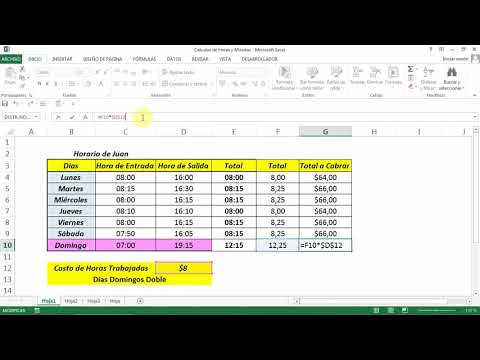
Configuración de una hoja de Excel para calcular el tiempo trabajado
Sigue estos pasos:
- En A1, ingresa "Hora de entrada".
- En B1, ingresa "Hora de salida".
- En C1, ingresa "Horas trabajadas".
- Selecciona A2 y B2, y presiona Ctrl + 1 para abrir el cuadro de diálogo "Formato de celdas".
- En la pestaña "Número", selecciona "Hora" en la lista desplegable de categorías, elige "1:30 PM" en la lista desplegable de tipos (Figura A) y haz clic en OK.
Figura A
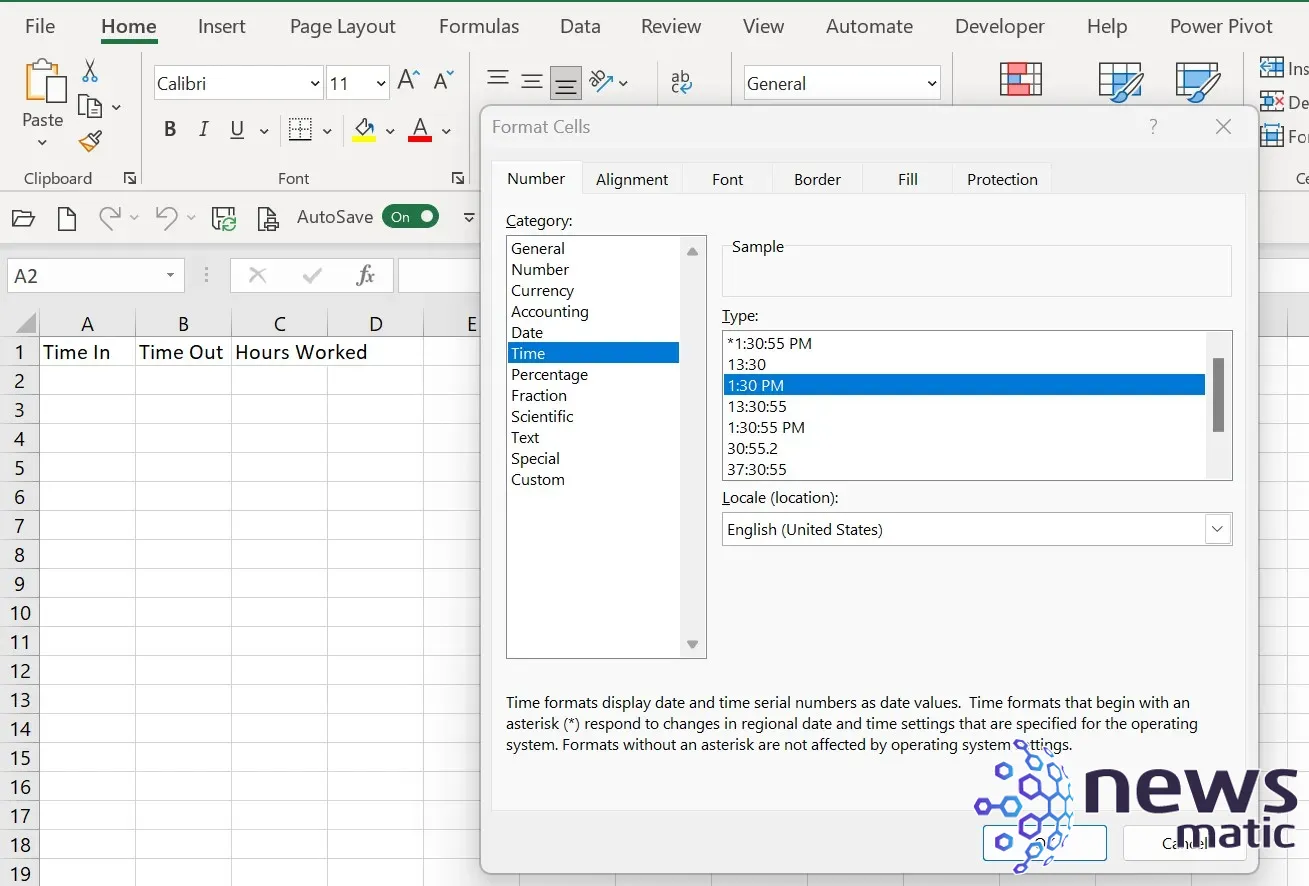
- Haz clic derecho en C2 y selecciona "Formato de celdas".
- En la pestaña "Número", selecciona "Hora" en la lista desplegable de categorías, elige "13:30" en la lista desplegable de tipos (Figura B) y haz clic en OK.
Figura B
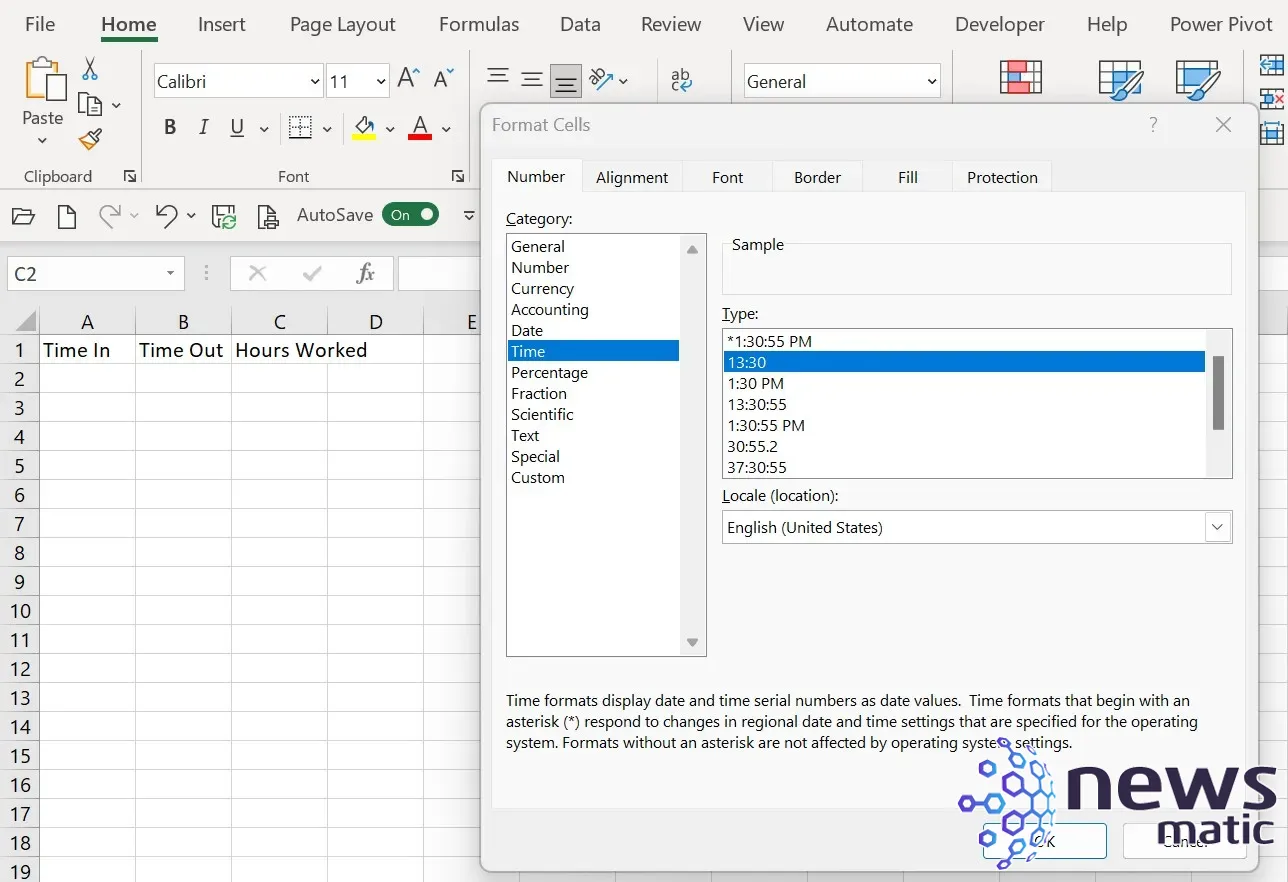
 ¡Mejora tu flujo de trabajo con Microsoft Office
¡Mejora tu flujo de trabajo con Microsoft Office- En C2, ingresa la siguiente fórmula:
=SI(B2<A2,B2+1,B2)-A2
Cuando B2 y C2 están vacíos, esta fórmula devuelve las 12:00 AM. Para calcular las horas trabajadas, ingresa valores de tiempo válidos en B2 y C2. Por ejemplo, ingresa 11:00 PM como la hora de entrada y 7:00 AM como la hora de salida, y Excel mostrará 8, el número correcto de horas trabajadas (Figura C). Ten en cuenta que debes ingresar un espacio entre el valor de tiempo y PM o AM.
Figura C
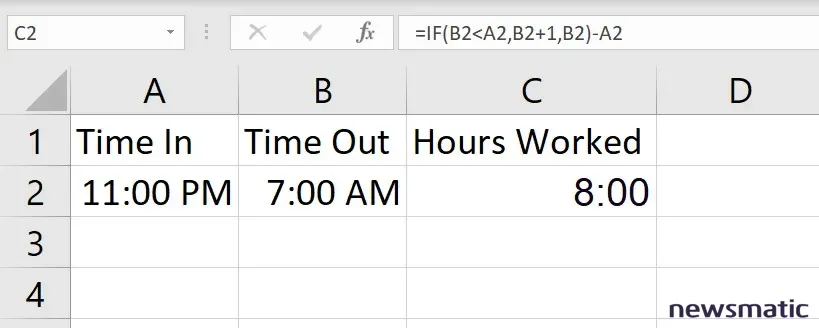
Esta fórmula simple es adecuada para turnos que comienzan y terminan en el mismo período de 24 horas o que se extienden más allá de medianoche hacia el día siguiente.
Pros y contras de utilizar Excel para el seguimiento del tiempo
Como se muestra, la fórmula para hacer seguimiento de las horas es sencilla en Excel. Con el formato adecuado, todo es fácil de entender y lograr rápidamente. Si eso es todo lo que estás haciendo, no hay razón para no utilizar Excel. Hay muchos plantillas de Excel para hacer seguimiento del tiempo, muchas de las cuales son gratuitas.
 Paycom vs. ADP: Cuál es la mejor solución de gestión de capital humano para tu negocio
Paycom vs. ADP: Cuál es la mejor solución de gestión de capital humano para tu negocioPero eso nos lleva a una pregunta: ¿por qué estás haciendo un seguimiento de las horas trabajadas en Excel? Si la respuesta es para cumplir con la compensación de los empleados, Excel no es la mejor opción. El usuario promedio de Excel no está preparado para enfrentarse a la nómina en Excel. Debes asegurarte de la validez de los datos, proteger la información confidencial de tus empleados y cumplir con las regulaciones y leyes.
La realidad es que saber cómo hacer seguimiento de las horas en Excel y mantener una solución de nómina para compensar esas horas son dos mundos completamente diferentes. El seguimiento del tiempo es simple, pero hacer funcionar una nómina no lo es.
Un consejo adicional de Microsoft Excel
En un diseño tan simple como el presentado anteriormente, es poco probable que se necesite enlazar a otro libro. Pero con el aumento de los formularios en línea y las aplicaciones móviles, es posible que debas enlazar a múltiples fuentes. Si estás enlazando a otros libros de Excel para obtener los valores de hora de entrada y salida, has complicado tu trabajo.
Según el artículo "10 cosas que nunca debes hacer en Excel" de Susan Harkins:
Los múltiples enlaces entre libros de trabajo son difíciles de gestionar e inestables. Los usuarios a menudo olvidan cerrar archivos e incluso los mueven. Si eres la única persona que trabaja con esos libros enlazados, es posible que no tengas problemas, pero si otros usuarios los revisan y modifican, estás buscando problemas. Si realmente necesitas tantos enlaces, podría ser necesario considerar un nuevo diseño.
Este consejo adicional de Excel también está disponible en el PDF gratuito "30 cosas que nunca debes hacer en Microsoft Office".
 Las mejores herramientas de recuperación de datos: comparativa y guía completa
Las mejores herramientas de recuperación de datos: comparativa y guía completaNota del editor: Este artículo sobre Excel fue publicado por primera vez en junio de 2005 y se ha actualizado para mantener la precisión de la información y sus fuentes.
En Newsmatic nos especializamos en tecnología de vanguardia, contamos con los artículos mas novedosos sobre Software, allí encontraras muchos artículos similares a Cómo calcular las horas trabajadas en Excel: guía paso a paso y consejos , tenemos lo ultimo en tecnología 2023.

Artículos Relacionados